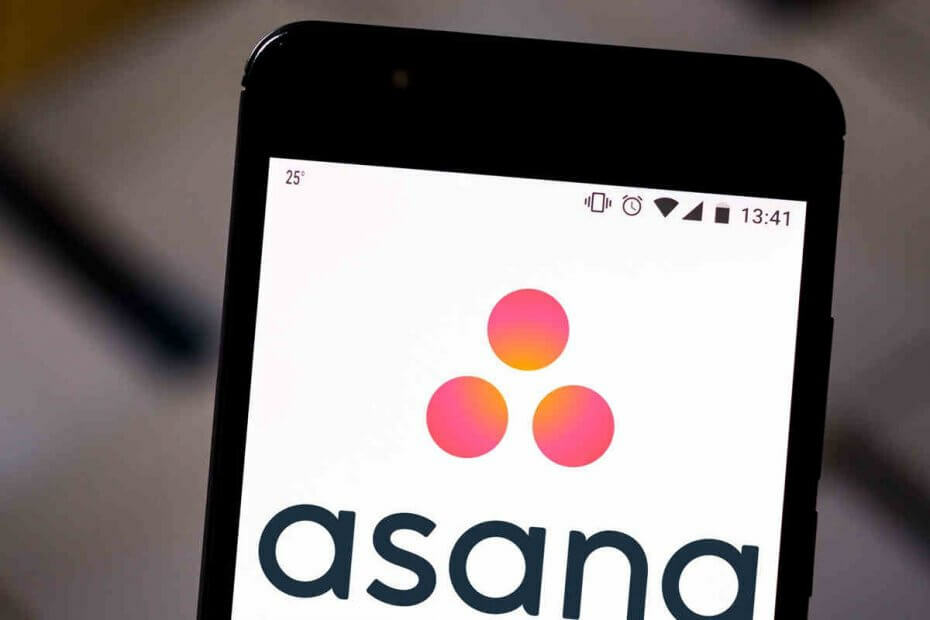הסרת כל התוספות שאינן בשימוש יעילה עבור רוב המשתמשים
- Microsoft 365 מכילה חבילה של כלי פרודוקטיביות חיוניים, אך עשויה להפגין ביצועים טובים במחשב שלך מסיבות שונות.
- סריקת וירוסים מומלצת כצעד זהירות לפני שאר שלבי פתרון הבעיות שאנו מדגישים במדריך זה.

ה משרד 365 החבילה כוללת כמה מהיישומים הנפוצים ביותר כמו Word, Excel, PowerPoint ו-Outlook. עם זאת, לא תמיד ניתן להפיק את המיטב ממנו, מכיוון שכמה משתמשים עשויים לחוות ביצועים איטיים ב-Office 365.
למרות שהסיבה לא יכולה להיות האפליקציה עצמה, יש כמה דרכים לעקוף אותה, ובמדריך זה אנו מדריכים אותך בכל אחת מהן.
מדוע ה-Office 365 שלי פועל כל כך לאט?
- זיכרון או שטח אחסון נמוך – אפליקציות בחבילה משתמשות במשאבי מחשב רבים ועלולים להיתקל בבעיות אם אין לך מקום מספיק במכשיר שלך.
- הותקנו תוספות רבות – יישומי Office 365 יכולים להגיע עם תוספות, מה שהופך את ההתקנה לכבדה יותר ודורשת משאבים יותר.
- חיבור אינטרנט איטי – האפליקציות מבוססות ענן, דורשות חיבור לאינטרנט. אם אתה משתמש ב- a חיבור אינטרנט איטי, זה יכול להאט את הביצועים של Office 365.
- התקנה גרועה של Office 365 – ייתכן שיש בעיה בהתקנת Office 365 שלך, שגורמת לה לפעול לאט.
כיצד אוכל לתקן ביצועים איטיים ב-Office 365?
לפני כל שינוי גדול, נסה את הדרכים הבאות לעקיפת הבעיה:
- סגור אפליקציות שאינן בשימוש מכיוון שמספר יישומים פתוחים עלולים לגרום ללחץ רב יותר על המחשב שלך וביצועים מופחתים.
- עדכן את מנהלי ההתקנים שלך מכיוון שמנהלי התקנים מיושנים מיוחסים לעתים קרובות לביצועי מחשב גרועים.
- אפשר גם לשקול התקנה מחדש של Office 365, שכן זה עשוי לחסוך לך את הצרות של פתרון בעיות נוסף.
- שנה את ספק שירותי האינטרנט שלך או התחבר לרשת קווית כדי להבטיח שאינטרנט גרוע לא מפעיל את הביצועים האיטיים.
לאחר הפתרונות המוקדמים, תוכל להמשיך לתיקונים מפורטים יותר להלן:
1. השבת תוספות שאינן בשימוש
- הפעל את Microsoft 365 (Office), ופתח את היישום שברצונך להשבית עבורו תוספות.
- לחץ על קוֹבֶץ.

- בחלונית השמאלית, בחר אפשרויות.
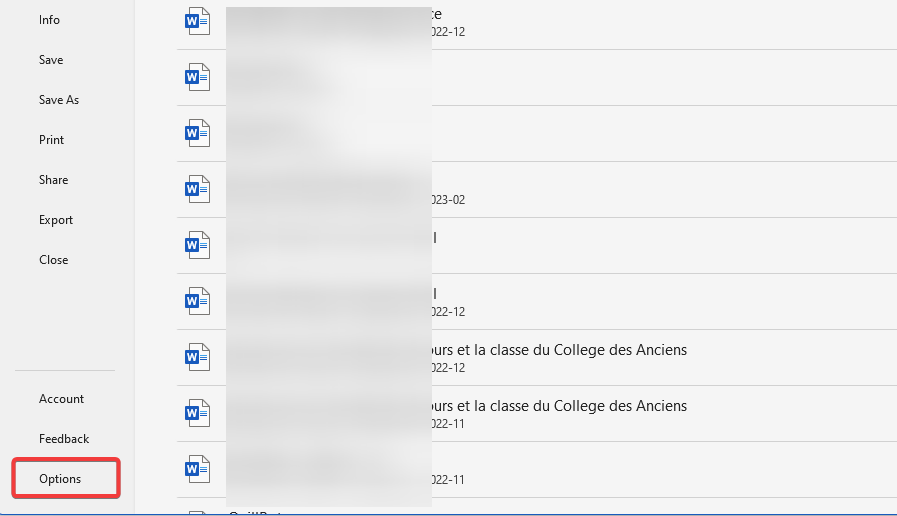
- לחץ על תוספות תַחַת לנהל, בחר תוספות COM, ולאחר מכן לחץ על ללכת לַחְצָן.
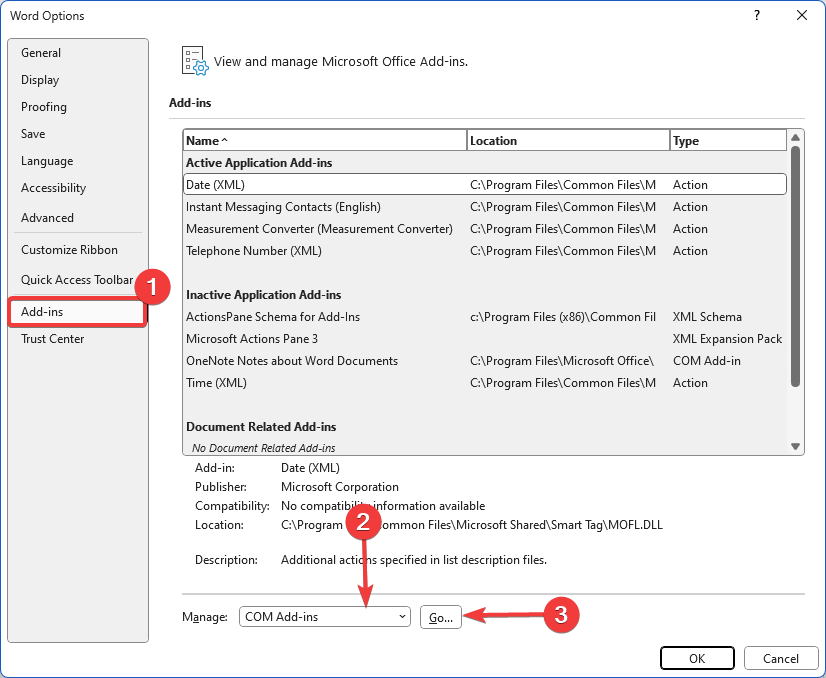
- לחץ על כל תוספת שאינה בשימוש ולחץ על לְהַסִיר לַחְצָן.
- הקש על חלונות סוג מפתח לְנַקוֹת, ובחר את ה ניקוי דיסק כְּלִי.
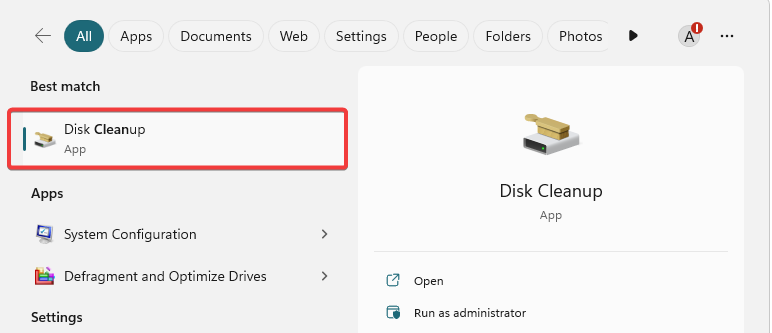
- בחר את הכונן עם התקנת Office 365 שלך ולחץ בסדר.

- סמן כמה קטגוריות למחיקה שתרצה והקש בסדר.
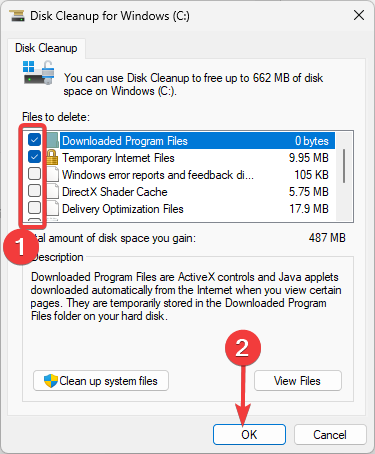
- אשר את הבחירה שלך, ולאחר שהם יימחקו, ודא שזה מתקן את הביצועים האיטיים של Office 365.
- OBS גמגום בעת הקלטה? 3 דרכים לתקן את זה במהירות
- 0x80090302 שגיאת iTunes: כיצד לתקן את זה
- שגיאת זמן ריצה 62: הזנת סוף קובץ בעבר [תיקון]
3. איחוי הכונן הקשיח שלך
- תלחץ על זה חלונות סוג מפתח לשלול ולחץ על איחוי וביצוע אופטימיזציה של כוננים אוֹפְּצִיָה.

- בחר את הכונן שאתה צריך לאיחוי ולחץ על לְנַתֵחַ לַחְצָן.

- אם הכונן מפוצל, לחץ על בצע אופטימיזציה כפתור כדי לאחות אותו.

- כעת תוכל לוודא אם זה מתקן את הביצועים האיטיים של Office 365.
רוב הגורמים שגורמים לביצועים איטיים ב-Office 365 עשויים להיות בעיות הדורשות ניקיון כללי במחשב. כדאי גם לבצע סריקת וירוסים ממצה, שכן תוכנות זדוניות עלולות להשפיע לעיתים קרובות על הביצועים של תוכניות מחשב.
אתה יכול גם להשתמש ב-Office 365 באופן מקוון אם האפליקציה פועלת בצורה גרועה במכשיר שלך. וזה עד כמה שאנו חולקים במדריך זה.
אנא ספר לנו אילו פתרונות היו היעילים ביותר עבורך בקטע ההערות.